Dolazi s unaprijed instaliranim razvojnim i sigurnosnim alatima koje obično koriste programeri, istraživači sigurnosti i ljudi koji se brinu o privatnosti.
Zahtjevi
RADNA MEMORIJA: Minimalno 256 MB za i386 i 320 MB za amd64
HDD: gotovo 16 GB za instalaciju
Arhitektura: podržava i386, amd64, 486 (naslijeđeni x86), armel, armhf (ARM)
Montaža
Parrot OS podržava niz platformi. Može se instalirati u Virtualbox, VMware, docker i Raspberry pi, a može se i dvostruko pokrenuti sa sustavom Windows.
Ako želite sliku otvorene virtualizacije (OVF) OS Parrot Sec za platforme za virtualizaciju, možete je preuzeti ovdje https: // www.papagaj.org / download-sigurnost.php bez potrebe za ručnom instalacijom, samo uvezite OVF datoteku i sve ste spremni. Za hardversku instalaciju preuzmite hibridni ISO OS Parrot sa njegove službene web stranice.
Izrada USB pogona za pokretanje
Za instalaciju Parrot Sec OS s dvostrukim ili jednim pokretanjem potreban vam je USB pogon s najmanje 4 GB prostora. Preuzmite ISO i snimite ga na USB pogon. Ako ste na Linuxu, možete koristiti uslužni program dd ili Etcher (https: // www.balena.io / bakropis /). U sustavu Windows trebali biste koristiti uslužni program Win32DiskImager za narezivanje ISO-a na USB pogon.
Instalacija hardvera
Ako želite dvostruko pokrenuti Parrot OS sa sustavom Windows, trebat će vam dodatni korak kako biste oslobodili prostor za Parrot. Idite na upravitelj particija

Desnom tipkom miša kliknite bilo koju particiju koju želite smanjiti kako biste oslobodili malo prostora

Sada odaberite koliko prostora želite ostaviti za OS Parrot, a zatim kliknite smanjiti. S desne strane vidjet ćete neraspoređeni prostor.
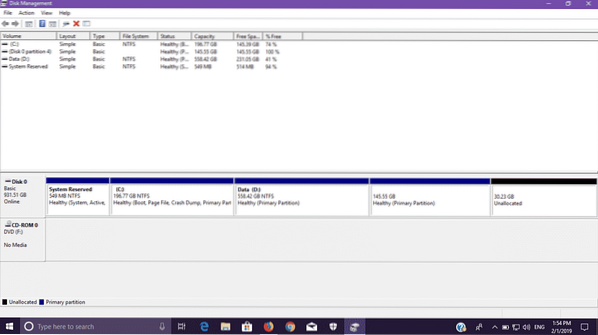
Ako želite jednokratno pokrenuti računalo s OS Parrot Sec, možete preskočiti gornji korak.
Postupak instalacije
Ponovo pokrenite računalo i na izborniku za pokretanje odaberite USB pogon koji se može pokrenuti. Prikazat će se zaslon za pokretanje sustava Parrot OS
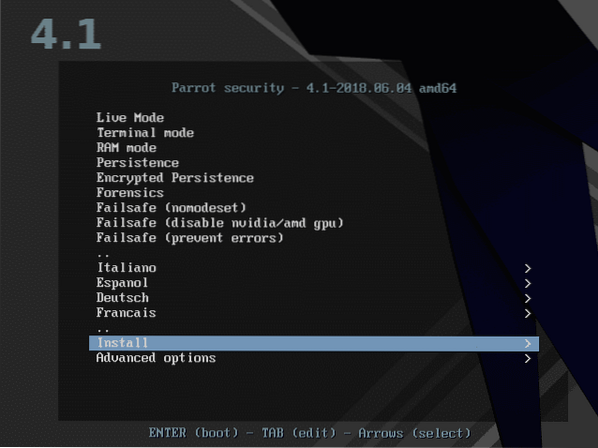
Idite na instalaciju i odatle odaberite Graphical install
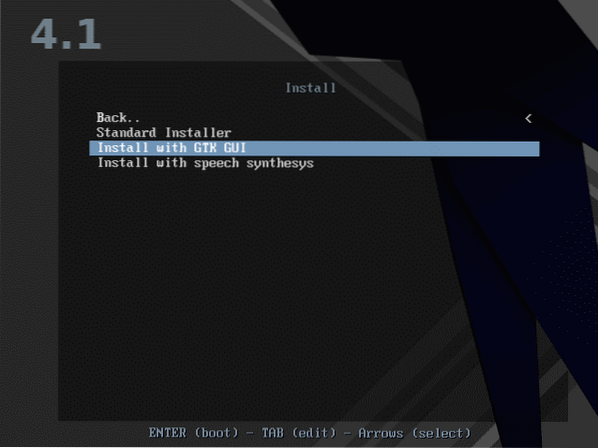
Odaberite svoj jezik iz izbornika.
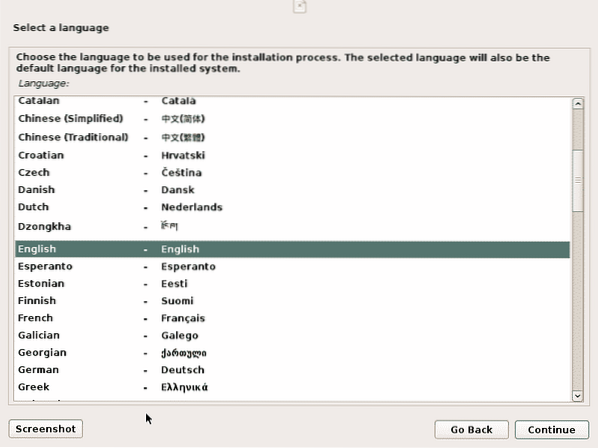
Sada odaberite svoju vremensku zonu.
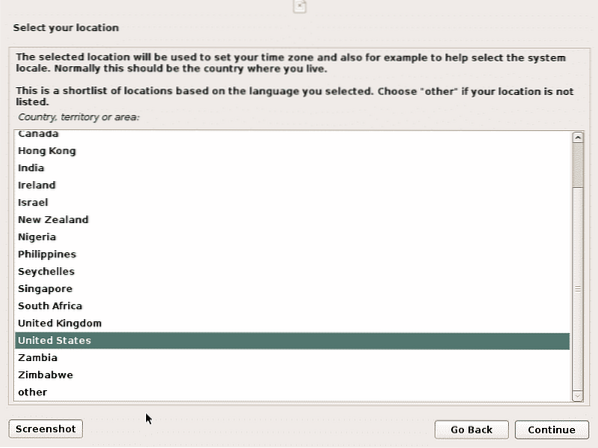
Sada odaberite kartu tipkovnice na temelju vašeg željenog jezika.
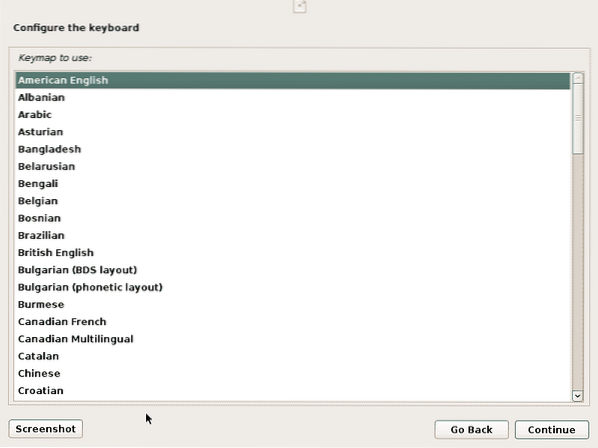
Od vas će se zatražiti da postavite detalje računa, uključujući svoje ime, korisničko ime i lozinku.
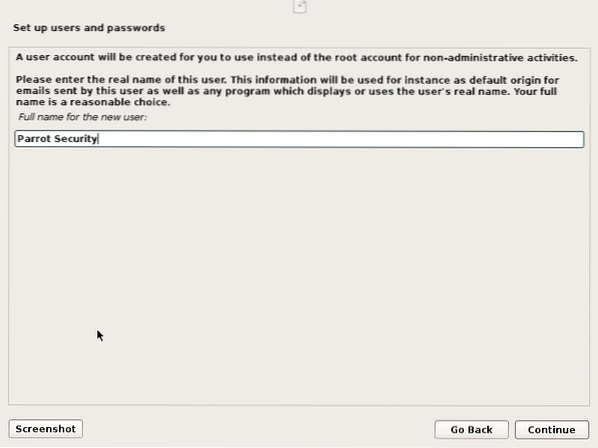
Unesite korisničko ime za svoj račun.
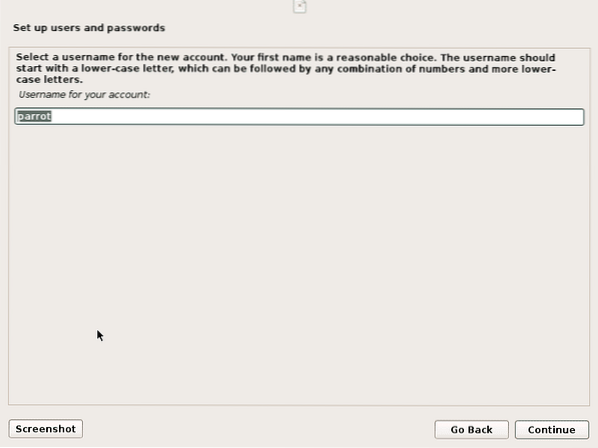
Zatim unesite i potvrdite lozinku. Svakako odaberite snažnu lozinku koja uključuje posebne znakove i brojeve.
Nakon toga, Installer će započeti particioniranje diska. Ako radite instalaciju s jednim pokretanjem, možete odabrati "Vođeno - koristi cijeli disk" i prijeći na sljedeći korak. Ako ste stručnjak i možete raditi napredne particije, tada možete odabrati opciju "Ručno".
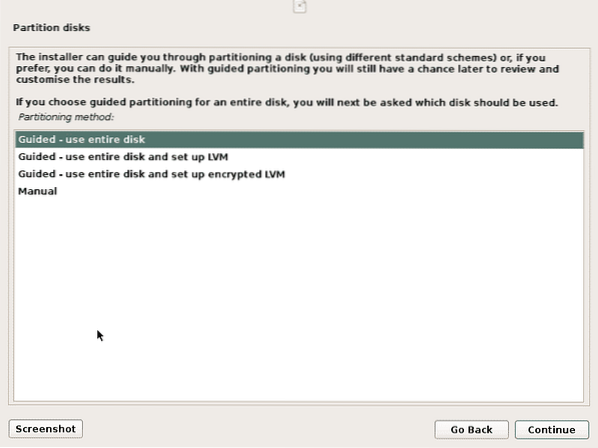
Ali ako ga dvostruko podižete sa sustavom Windows, vidjet ćete opciju "Vođeno - koristite najveći kontinuirani slobodni prostor".
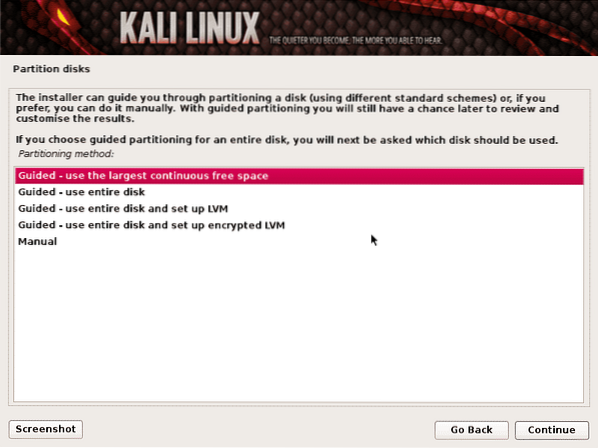
Na temelju svojih potreba možete napraviti zasebne particije za “/ home” i “/ var”, ali ako niste sigurni što je to, onda možete ići s “Sve datoteke u jednoj particiji”.
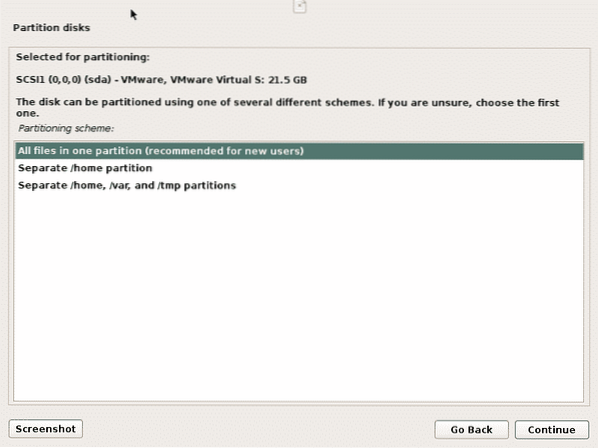
Prikazat će se sa svim particijama diska. Sada odaberite "Završi particioniranje i napiši promjene na disk".
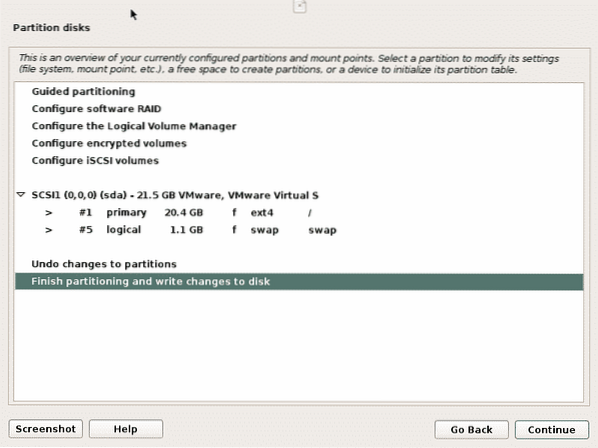
Potvrdite dijaloški okvir "Napišite promjene na diskove".
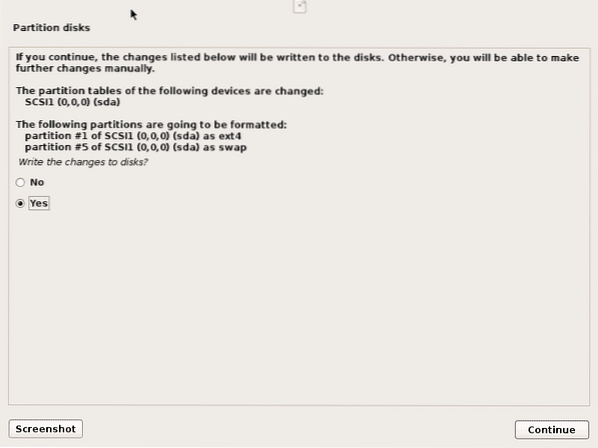
Sada instalacija započinje. Trebat će neko vrijeme, pričekajte da završi.
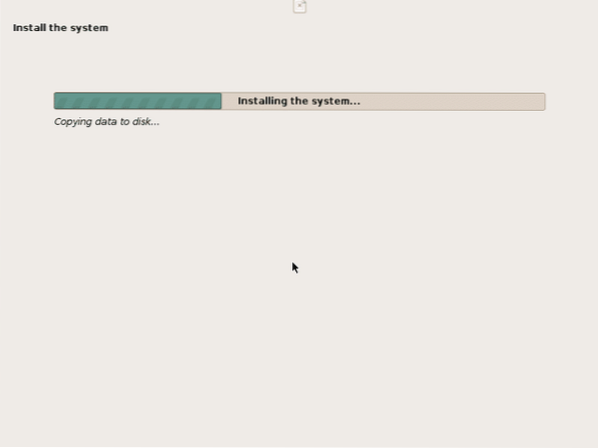
Nakon toga, od vas će se zatražiti da instalirate GRUB pokretački program za pokretanje u glavni zapis pokretanja. Kliknite "Da".
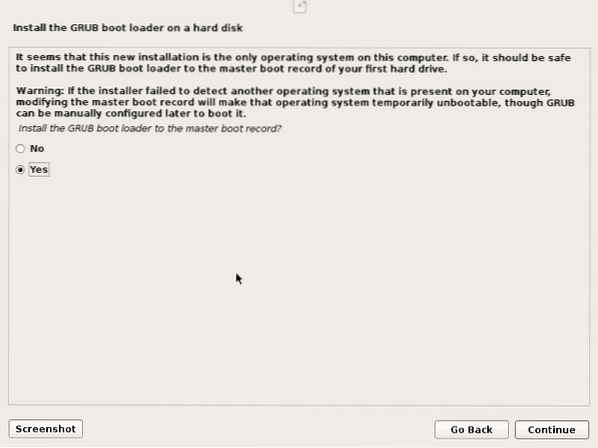
Navedite pogon na koji želite instalirati GRUB boot loader. Obično je to "/ dev / sda".
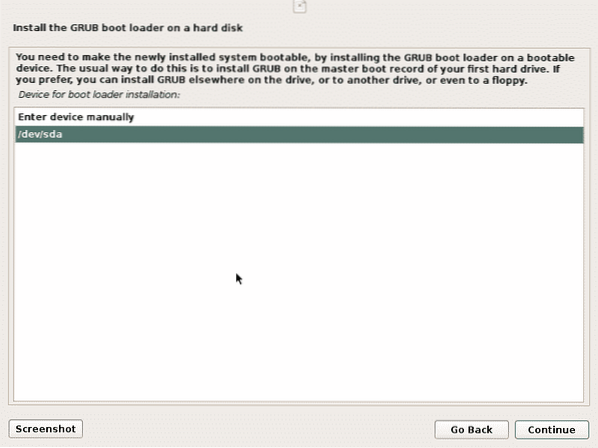
Nakon nekog vremena dovršit će postupak instalacije i zatražit će od vas da uklonite USB pogon i ponovno pokrenete sistem na novoinstalirani OS.
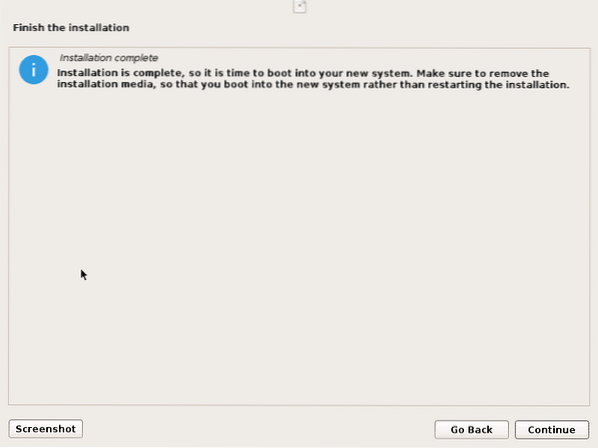
Sada ste instalirali OS Parrot Security, sada ga možete konfigurirati prema svojim potrebama. Ako imate bilo kakvih problema ili pitanja u vezi s tim, možete pitati na forumu zajednice Parrot Sec https: // community.papagaj.org / .
Zaključak
Parrot Security OS može se instalirati samostalno ili s operativnim sustavom Windows, može se pokrenuti i unutar spremnika dockera ili virtualnog sustava kao što su Virtualbox i VMware. Potpuno ovisi o vašim zahtjevima kako to želite koristiti. Ako imate vrhunske specifikacije sustava i želite ga koristiti za potrebe testiranja, tada biste ga možda trebali instalirati u virtualnom okruženju umjesto dvostrukog dizanja. A ako imate niske specifikacije sustava, trebali biste ga dvostruko pokrenuti sa sustavom Windows ili bilo kojim drugim OS-om koji koristite jer ako ga instalirate u virtualno okruženje, vaše računalo može postati sporo.
 Phenquestions
Phenquestions


